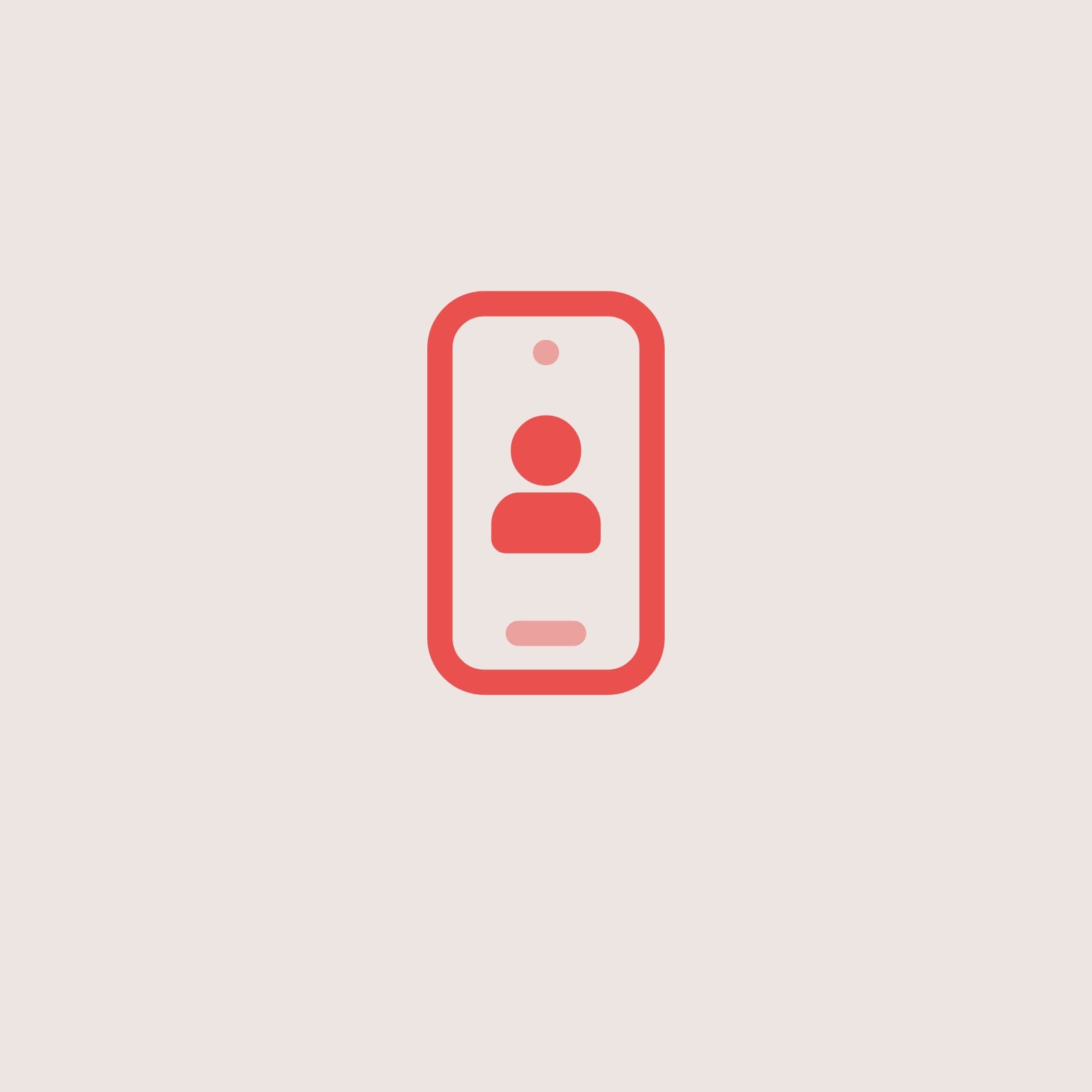1. Din(e) b-near® skærmbruger(e)
Hvis du administrerer flere skærme, vil du kunne se dem her.
Som andre kontakter har du let adgang til opkald og til at gøre dig synlig hhv ikke synlig for skærmbrugeren.
Du kan også se batteriniveauet for den/de b-near® skærm(e), du administrerer, samt hvilke kontakter, der er synlige på skærmen(e).


App menu
Under "Min profil" skifter du dit profilbillede og dit profilnavn. Vær opmærksom på, at profilnavnet er det navn, andre kontakter ser. "Kaldenavnet" er derimod det navn, skærmbrugeren ser. Sidstnævnte ændres i "Se mere"-menuen.
Du kan tilpasse hvilke notifikationer, b-near® appen må sende (vi anbefaler, at alle er slået til).
"Om b-near®" byder på lidt baggrundsviden.
Der er mere hjælp at hente på de øvrige guides og FAQ.
Log ud af denne telefon. Dine data er forbundet med dit telefonnummer og kan indlæses på en ny telefon - uden backup.
Synlighed på b-near® skærmen
Brug "Synlig på skærm"/"Du er kke synlig", hvis du ønsker at være til rådighed uplanlagt. Vær opmærksom på, at manuel synlighed slår fra ved midnat. Så du skal gentage det hver dag.
Ønsker du at være til rådighed om nattet eller automatisk at blive synlig om morgenen, skal du indstille faste skærmtider.
Du kan altid ringe op til b-near® skærmen med den grønne "Ring op"- knap.
Info bokse
Hvis ikonet er grønt, er skærmen tilsluttet strøm. Hvis det er gråt, er batteriet ikke i gang med at lade.
Til højre ses administratoren for b-near skærmen
Se mere
Klik på "Se mere"-knappen og få adgang til forskellige tilpasningsmuligheder så som indstilling af skærmtider, video- og fotolog samt de øvrige kontakter.
Tilføj ny b-near® skærm
Tilføj ny b-near® skærm
- Ven/kontakt (eksisterende skærm)
- Administrator (ny skærm)
2. Skærmtider og foto/video
Under indstillinger kan du indstille tidspunkterne for, hvornår du er tilgængelig for eventuelle opkald fra brugeren.
Du kan også sende billeder med billedtekster eller en video til skærmbrugeren.


Batteri-indikator
I denne fane kan du indstille dine skærmtider og rette i din profil.
Rediger mine skærmtider
Indstil dine skærmtider eller vælg "altid synlig".
Aktiver dig som SOS kontakt.
Kaldenavn
Rediger dit kaldenavn ved at klikke på pilen i højre side.
3 prikker i hjørnet
- Nulstil til fabriksindstillinger - (du sletter alle data på skærmen)
- Overfør administratorrettigheder: Du kan gøre en anden kontakt til administrator. N.B. Der kan kun være en administrator
- Du går ud af menuen ved at trykke "Annuller".
b-near® skærmens ID
Skærm ID anvendes til at oprette sig som kontakt og kan deles med personer, der ligeledes ønsker at blive tilknyttet kontaktnetværket.
Du finder også Support ID, som du bedes oplyse ved kontakt til b-near®.
3. Invitér / rediger kontakter
Hvis du er administrator, har du ekstra muligheder for at tildele eller begrænse rettigheder for de øvrige kontakter.


Prioriter kontakter
Her kan du arrangere rækkefølgen af kontakterne på din b-near® app.
Tilpas rettigheder
Klik på kontakten og tilpas dennes rettigheder.
Kontakternes synlighed på b-near® skærmen
Knappen skifter automatisk til "Synlig", når folk gør sig synlige. Det er kun administratoren, der kan se andres synlighed.
Tilføj kontakter med det hvide kryds
Klik på "Kontaktperson" for at invitere en ny kontakt til b-near® skærmen.
Klik på "b-near® til b-near®", hvis du vil skabe kontakt mellem to b-near® skærme samt sætte faste tider for skærmkontakten.
Slet invitation og afvis anmodninger
Hold fingeren kort på den inviterede og vælg slet. Du kan også afvise invitationer fra uønskede kontakter.
4. Foto/video log
Tjek hvor meget hukommelse, der er brugt på b-near® skærmen og se de seneste modtagne billeder og videoer.
Ekstra plads kan altid tilkøbes i appen.


Foto/video log
Få overblik over seneste aktiviteter samt status på billeder og videoer.
Status på billeder og videoer
Her kan du se de seneste 5 billeder/videoer, der er sendt til b-near® skærmen samt følge med i, hvor mange billeder og videoer, der i alt er sendt.
Der kan altid tilkøbes mere plads i app'en.
5. Indstillinger for brugerens skærm og profil
Her kan administrator tilpasse b-near® skærmens navn samt foretage yderligere tilretninger af funktioner, så disse passer til brugerens niveau.


Tilpas b-near® skærm
Under denne menu finder du to undermenuer med tilpasningsmuligheder.
Ret skærmbrugerens profil
Her kan du udskifte skærmbrugerens navn og billede.
Skærmindstillinger
Tilpas b-near® skærmen til brugerens behov. Se undermenuerne nedenfor.
6. Indstil b-near® skærmen
Tilpas de enkelte funktioner, så de passer til brugeren.
Det er nemt at prøve mulighederne af og ændre løbende, hvis brugerens behov ændrer sig.


Antal synlige kontakter
Tilpas hvor mange kontakter, skærmbrugeren skal kunne se ad gangen. Op til 6 kontakter kan figurere på samme tid.
Funktioner i opkald
Fjern/tilføj muligheden for at vende og slukke kameraet i et b-near® videoopkald.
Menuvisning
Tilpas, hvilke menuer skærmbrugeren skal se på b-near® skærmen.
Dagen i dag
Her vælger du, om uret på "Dagen i dag" (pauseskærmen) skal vise en urskive eller et digitalt ur.
Natsænkning
Indstil skærmens lysstyrke, så lyset reduceres, når skærmbrugeren sover. Det reducerer strømforbruget.
(Natsænkning har ingen indflydelse på, hvordan funktionerne virker).
Har du spørgsmål?
Vi har samlet en lang række spørgsmål og svar i vores FAQ.
Hvad kan administrator se, som almindelige kontakter ikke kan se?
Som administrator har du menupunkterne "Kontakter" og "Tilpas b-near skærm". Øvrige kontakter ser kun "Mine skærmtider" og "Foto/video log" i den horisontale menu.
Adminiastrator har også et ikon i øverste, venstre hjørne, som er en genvej til at invitere nye kontakter.
Skal jeg som administrator være synlig hele tiden?
Nej. Du bestemmer selv i hvilket omfang, du vil være tilgængelig.
Hvilke opgaver påhviler mig som administrator?
Det er din opgave at optimere skærmbrugerens oplevelse med b-near® skærmen. Det gør du ved at indstille skærmen, så den imødekommer personens særlige behov.
Det er også din opgave at lukke nye kontaktpersoner ind i netværket og tildele dem rettigheder.